随着技术不断更新的要求,现阶段内存条已成为读写内存的整体,我们日常使用的win7电脑中也都有安装相应的内存条,当然很多用户对于win7电脑的内存条型号还不是很了解,因此也会
随着技术不断更新的要求,现阶段内存条已成为读写内存的整体,我们日常使用的win7电脑中也都有安装相应的内存条,当然很多用户对于win7电脑的内存条型号还不是很了解,因此也会选择咨询小编win7电脑怎么查看内存条型号呢?以下就是小编教大家的win7如何查看自己内存条型号,以供大家参考。
1,首先,需要打开命令行模式,利用win+r键打开运行,输入cmd回车。
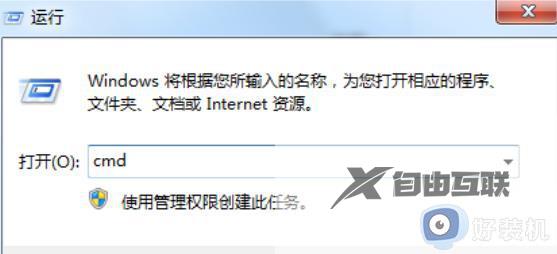
2,在命令行界面输入wmic进入命令行系统管理执行脚本界面
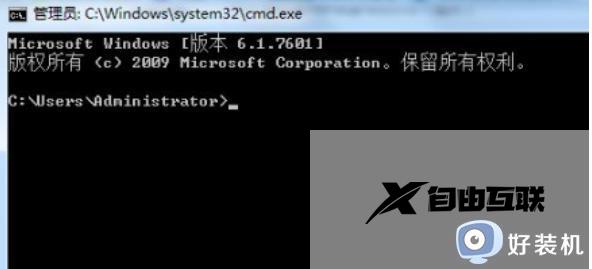
3,可以通过命令memorychip进行查看内存型号,可以看出,有两条内存,分别为2G,PN号也可以看出
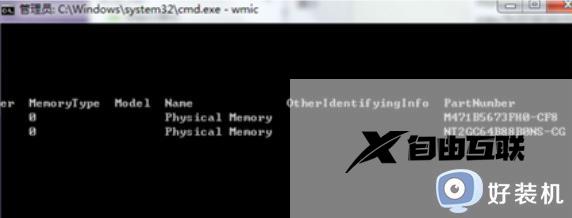
4,通过cpu get *可以查看cpu的具体情况(注意空格),拖动滚动条找到numberofcores和numberoflogicalprocessors两列
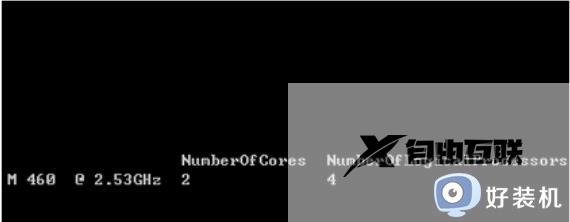
方法二:借助硬件检测软件查看笔记本内存条型号
在笔记本电脑中下载安装鲁大师软件,安装之后,打开运行,
然后进入到硬件检测界面,
这里就可以看到,笔记本的内存型号了。
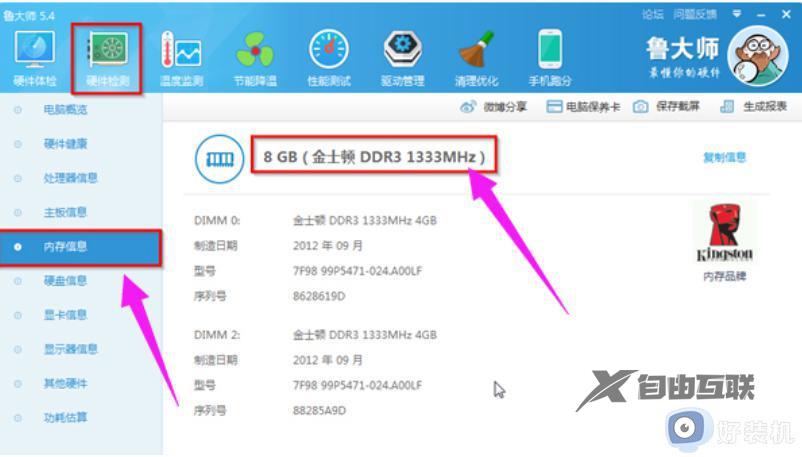
本文就是小编告诉大家的win7如何查看自己内存条型号的全部内容了,还有不清楚的用户就可以参考一下小编的步骤进行操作,希望本文能够对大家有所帮助。
